|
For version 1.41, the third zip password listed in the above mentioned reference proved successful:
YvSInIQopeipx66t_DCdfEvfP47qeVPhNhAuSYmA4 1.56: aAhvlM1Yp7_2VSm6BhgkmTOrCN1JyE0C5Q6cB3oBB |
宿醉冇醒 发表于 2020-8-14 22:16 1.74版本 |
宿醉冇醒 发表于 2020-8-14 22:17 这些版本的固件 好像都下载不到了。。。。  |
|
可参考: 去buffalo官网下载最新的固件 去下载TFTP Server(LS系列的NAS固件在电源LED蓝灯闪烁的时候,会把自己作为一个TFTP的客户端,随机选择一个192.168.11.x-本人是192.168.11.150,去访问192.168.11.1的服务器,然后从服务器的根目录下面获取2个文件,initrd.buffalo和uImage.buffalo)。安装TFTP Server,比如D:\TFTP Server 把载来的固件解压缩之后,会发现\ls_series-v173\LinkStation_FW1.73下面有四个压缩文件,hdddrootfs,initrd,u-boot和uImage。解压缩initrd和uImage,把initrd.buffalo拷贝到TFTP Server的根目录,把uImage-lsp.5.x.buffalo改名为uImage.buffalo,然后拷贝到TFTP Server的根目录 修改PC本机的IP地址为192.168.11.1, 用网线把PC和NAS直连,命令行启动TFTP服务器(可能需要关闭本机的防火墙),然后按照上面恢复出厂设置的操作模式操作NAS本体,在电源LED闪烁的时候,NAS会自己去TFTP的根目录下面把两个文件取走,进行设置。 设置结束之后,电源LED会常亮(如果有问题,重来一遍就是) 一切OK,启动Navigator,可以查询设置结束之后的NAS的IP地址,一般是169.254.23.x,然后把PC的IP地址改成同一个网段,启动1.73版固件目录下的LSUpdater。当然了,这里需要对LSUpdater.ini做个修改,[Flags] VersionCheck = 0 NoFormatting = 0 [SpecialFlags] Debug = 1(应该是5行)。 等待固件更新,更新完毕之后就可以接入局域网,点开web设置了~ 解压密码4组:可以反复试 aAhvlM1Yp7_2VSm6BhgkmTOrCN1JyE0C5Q6cB3oBB 1NIf_2yUOlRDpYZUVNqboRpMBoZwT4PzoUvOPUp6l YvSInIQopeipx66t_DCdfEvfP47qeVPhNhAuSYmA4 IeY8omJwGlGkIbJm2FH_MV4fLsXE8ieu0gNYwE6Ty |
宿醉冇醒 发表于 2020-8-27 14:09 非常感谢 |
 9月21更新DSM7.2.2AME完美解码!解决Survei27317 人气#黑白群晖
9月21更新DSM7.2.2AME完美解码!解决Survei27317 人气#黑白群晖 丢掉OPENWRT旁网关。ESXi下实现iKuai+OP双6875 人气#黑白群晖
丢掉OPENWRT旁网关。ESXi下实现iKuai+OP双6875 人气#黑白群晖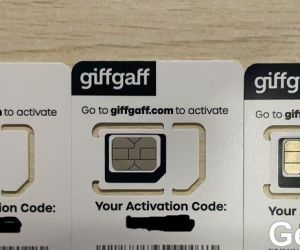 三张giffgaff卡,有需要的么,免费送,运费0 人气#甩甩卖
三张giffgaff卡,有需要的么,免费送,运费0 人气#甩甩卖 最新版Surveillance Station 9.2.0-11289支12263 人气#黑白群晖
最新版Surveillance Station 9.2.0-11289支12263 人气#黑白群晖